Статья была полезной?
Если загружать видео через видеохостинг GetCourse, появляется возможность защитить его с помощью водяного знака. При включенной опции ваши ученики периодически будут видеть защитную сетку — Watermark. Её размер, расположение и время появления можно выбрать в настройках.
Для каждого ученика генерируется индивидуальный набор водяных знаков. Если пользователь выложит видео в сеть, его можно будет идентифицировать.
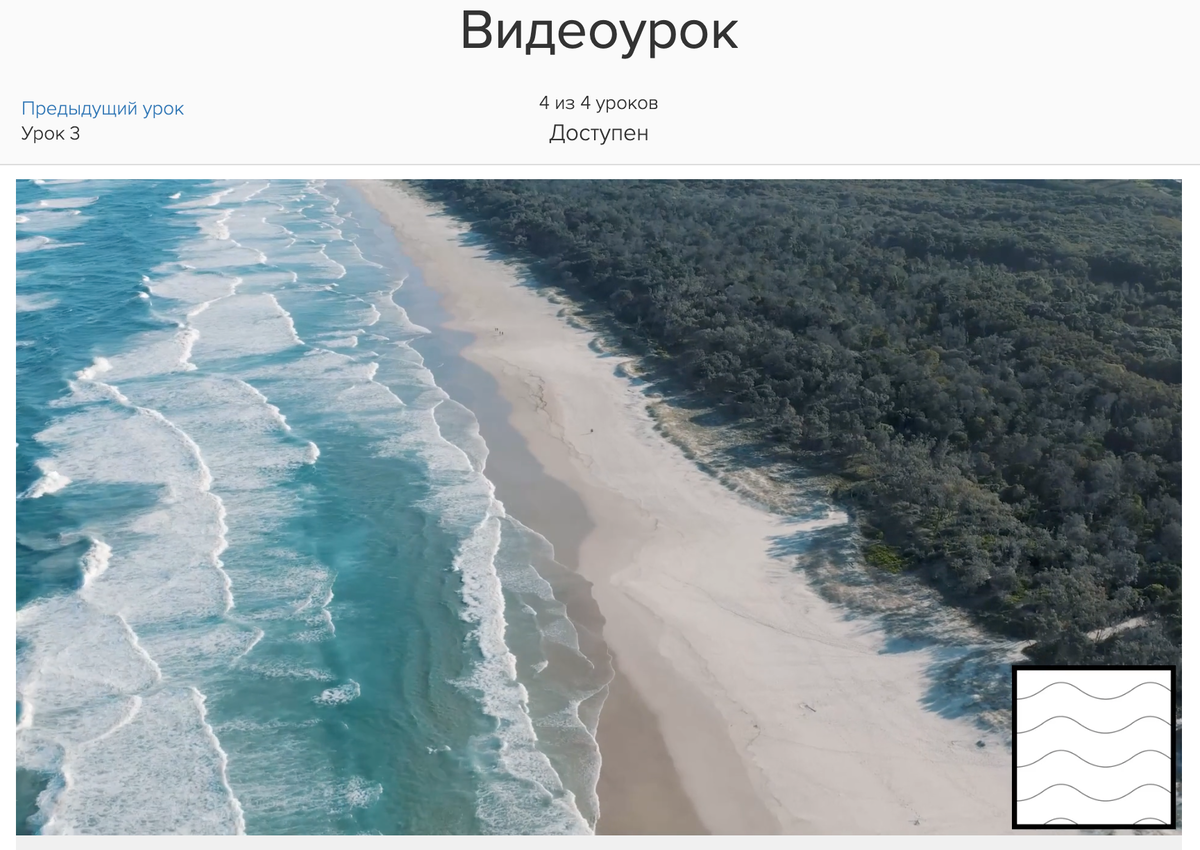
Как установить защиту
Чтобы установить защиту видео:
1. Перейдите в настройки блока с видео и выберите пункт «Настройки защиты».
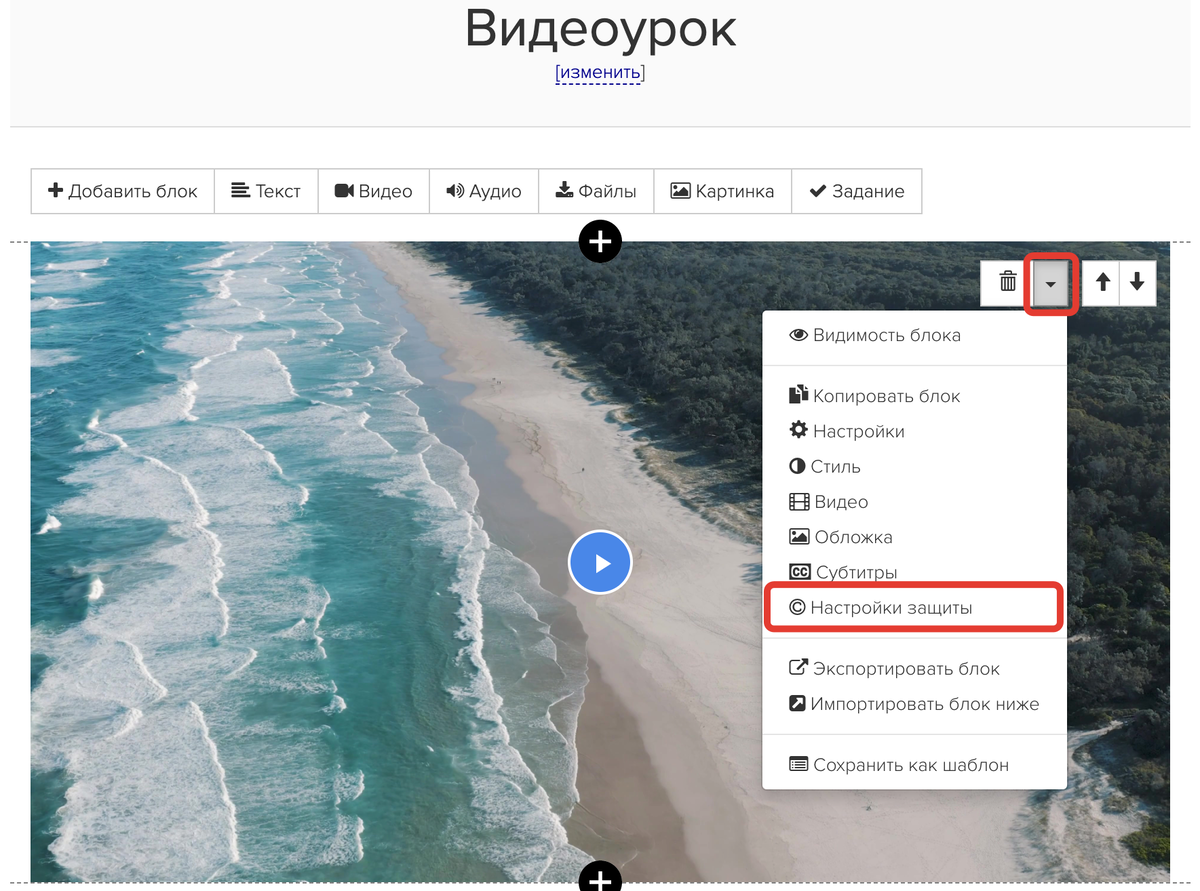
Выберите пункт «Настройка защиты»
2. Установите флажок «Защитить видео с помощью watermark» и сохраните изменения. После включения потребуется время на генерацию защиты. Длительность генерации зависит от размера вашего видеофайла.
Обратите внимание: с включенной функцией защиты размер видео увеличивается в 2 раза. Это необходимо учитывать, планируя, какой объем места потребуется в файловом хранилище. Информация об использовании места в хранилище пересчитывается раз в сутки.
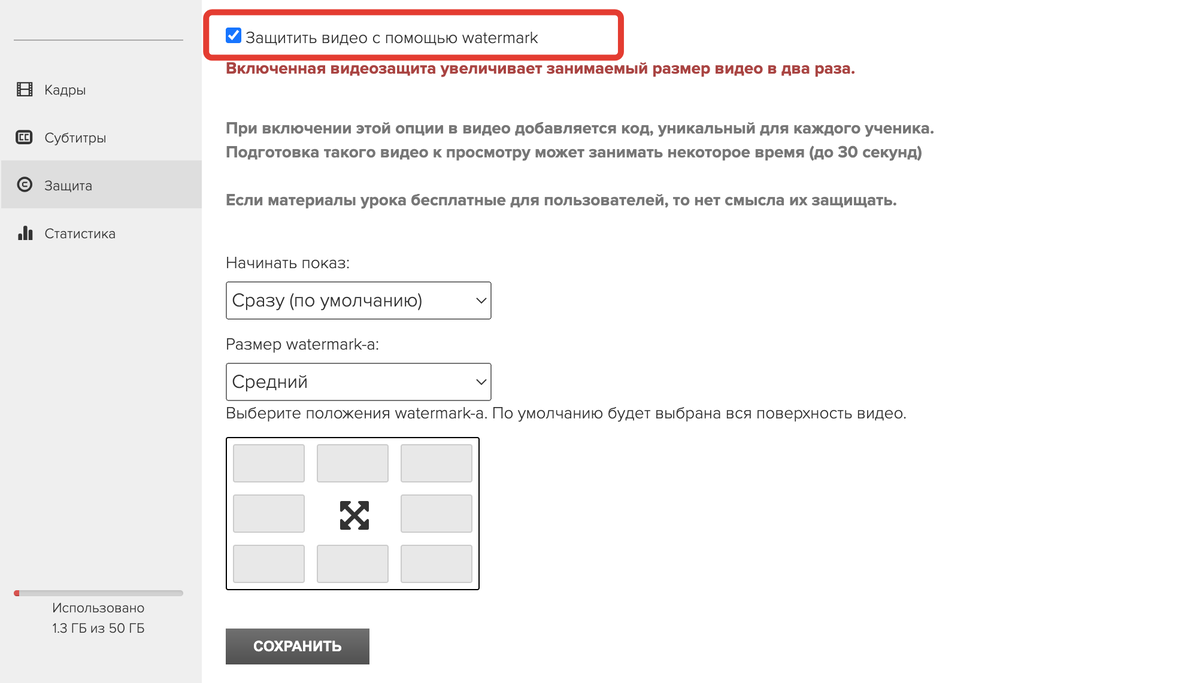
Установите флажок «Защитить видео с помощью Watermark»
Как выбрать размер Watermark
По умолчанию защита на видео отображается на полный размер кадра.
В окне настроек это положение watermark выглядит таким образом: нет выделенных областей, все области серого цвета.
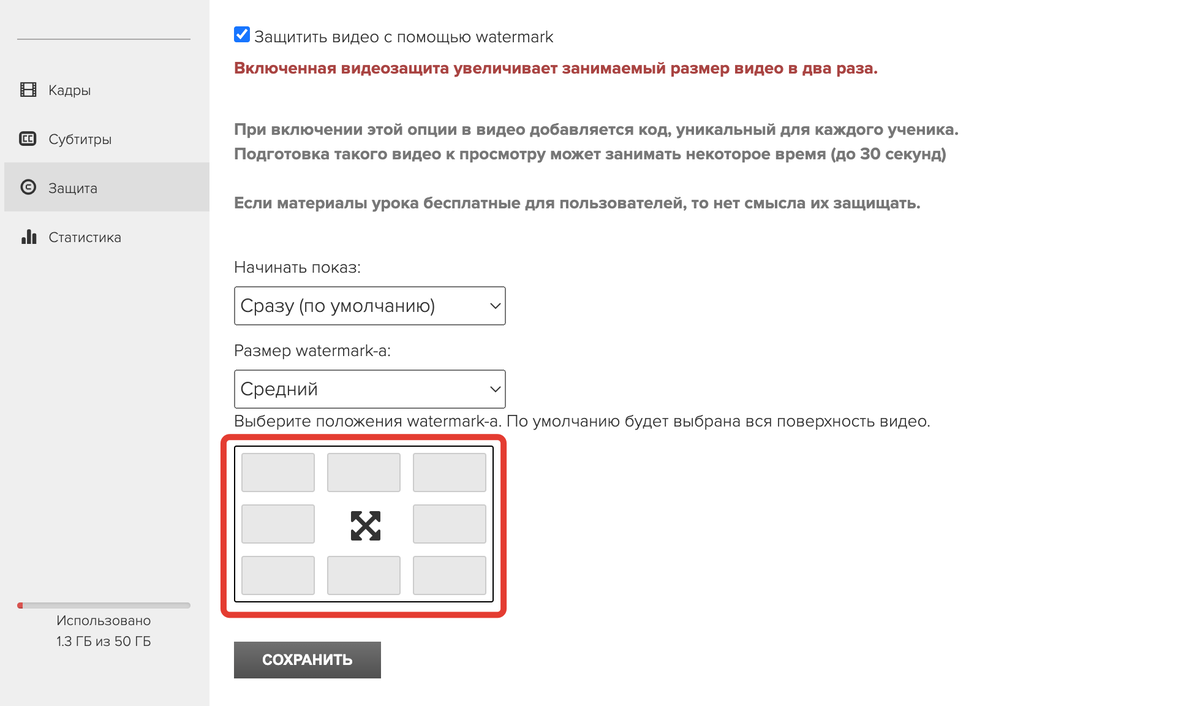
Защита на полный размер кадра
Чтобы watermark отображался только на какой-то части вашего видео:
1. Выберите желаемую область — она изменит цвет на белый.
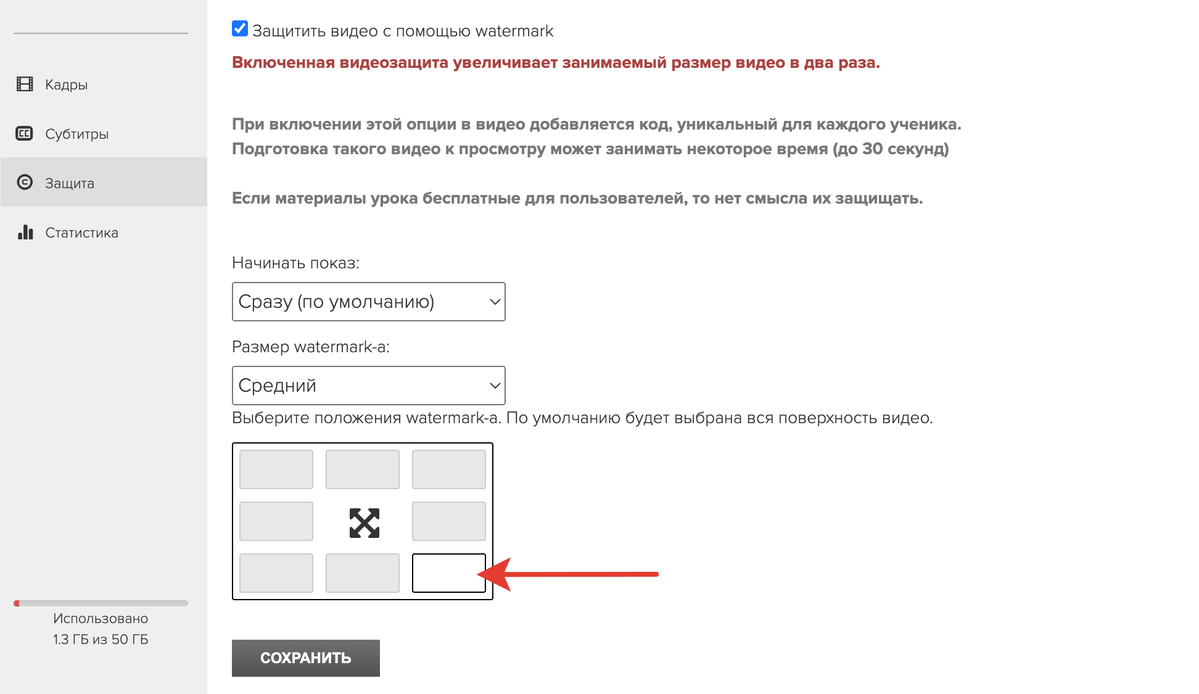
Выберите область отображения watermark
2. Кликните на иконку стрелок в центре кадра, чтобы применить изменения, — фон станет темным.
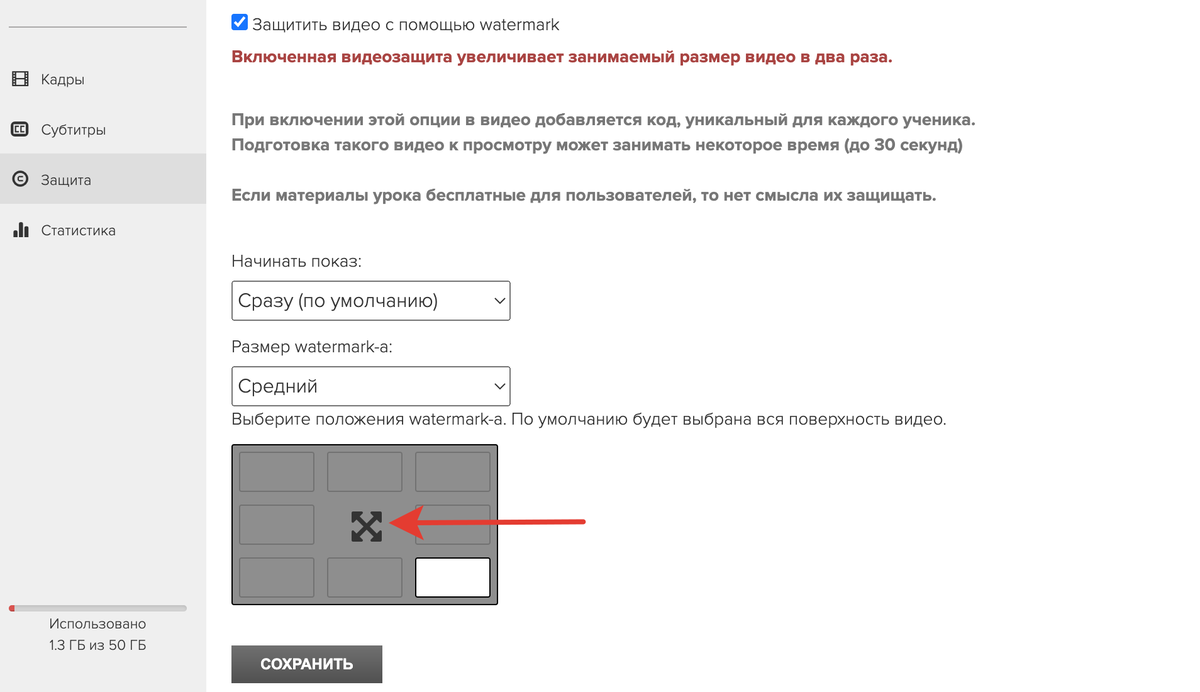
Кликните на иконку стрелок в центре
3. Сохраните изменения.
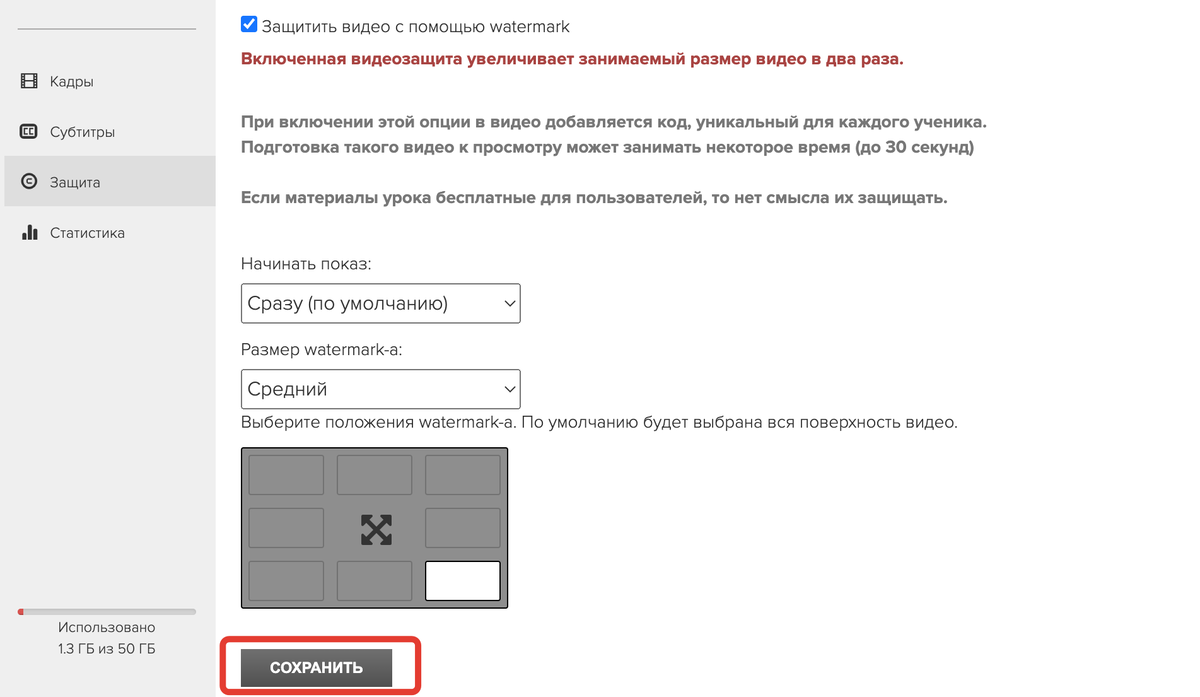
Нажмите «Сохранить»
Вы также можете выбрать размер отображаемого водяного знака. Для этого в поле «Размер watermark-a» выберите желаемый размер из раскрывающегося списка.
«Частичная» сетка защиты видео всегда показывается на белом фоне. Защита на «полный экран» накладывается без какого-либо фона, на весь кадр с видео.

Выбор размера watermark
Обратите внимание: если вы измените настройки защиты видео, например, размер водяного знака, то обновленные настройки будут отображаться только тем пользователям, которые впервые запускают видео.
Это связано с тем, что для каждого пользователя при первом запуске видео с защитой по кнопке «Получить персональное видео» формируется своя сетка защиты. Она формируется в момент получения персонального видео и не меняется со временем. Увидеть актуальное отображение новых настроек защиты вы можете, если создадите нового пользователя или войдете под тем, кто еще не получал персональное видео.
Пример отображения watermark для зрителя представлен ниже на скриншоте.
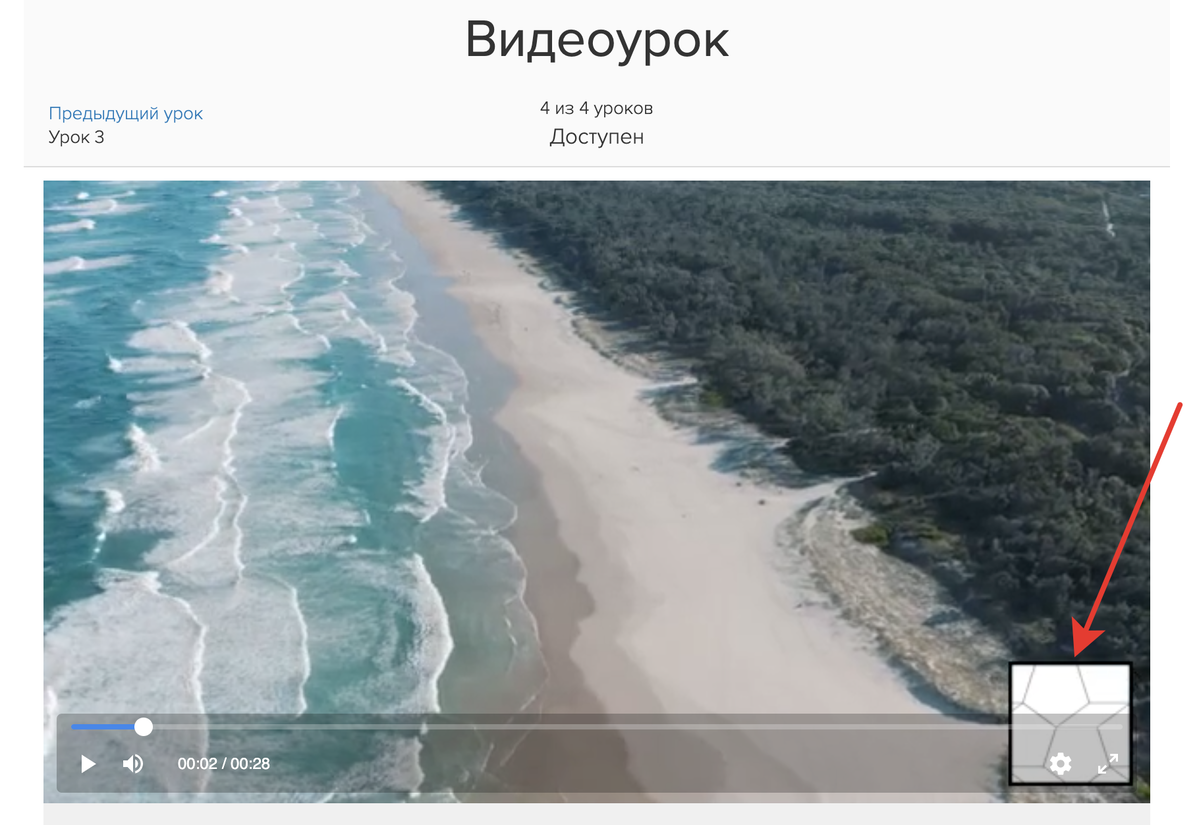
Пример настроенной watermark для зрителя
Как изменить время появления первой защитной сетки
По умолчанию первый показ защитной сетки происходит в начале видео.
Вы можете сдвинуть первое появление watermark на 10, 20 или 30 секунд, чтобы усложнить обрезку или маскировку водяного знака.

Сдвиг первого показа защиты
Как найти пользователя, который слил видео
При первом просмотре защищенного видео пользователю предлагается получить персональное видео.
При клике на кнопку для пользователя создается уникальный набор водяных знаков, по которым его можно определить в статистике просмотров.
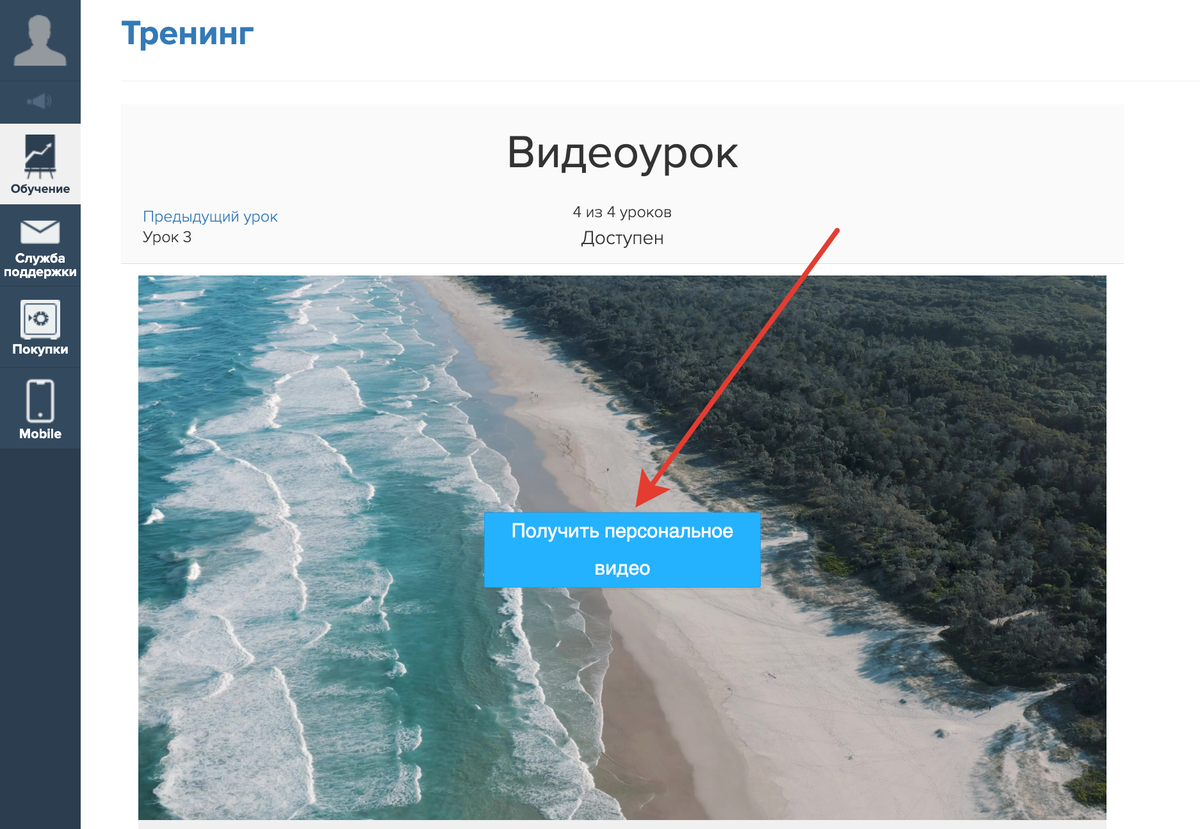
Получить персональное видео
Статистика просмотров доступна на вкладке «Видеохостинг» вашего файлового хранилища по клику на название видео.
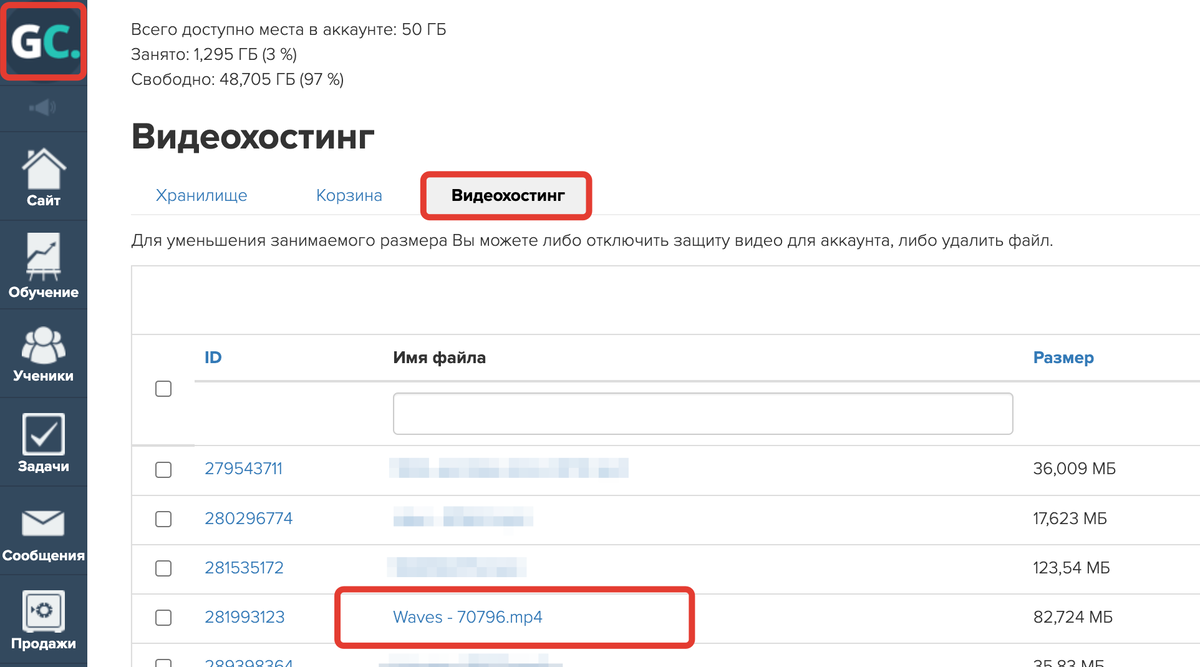
Кликните на название видео для просмотра статистики
Здесь вы увидите, какой пользователь просматривал видео, дату просмотра и вид watermark, созданный для пользователя.
Определить пользователя по водяному знаку можно, сравнив визуально знаки на слитом видео и в разделе «Статистика».
В поле поиска есть возможность частично или полностью указать электронный адрес, имя пользователя или дату предполагаемого просмотра, чтобы быстрее перейти к интересующей вас информации.
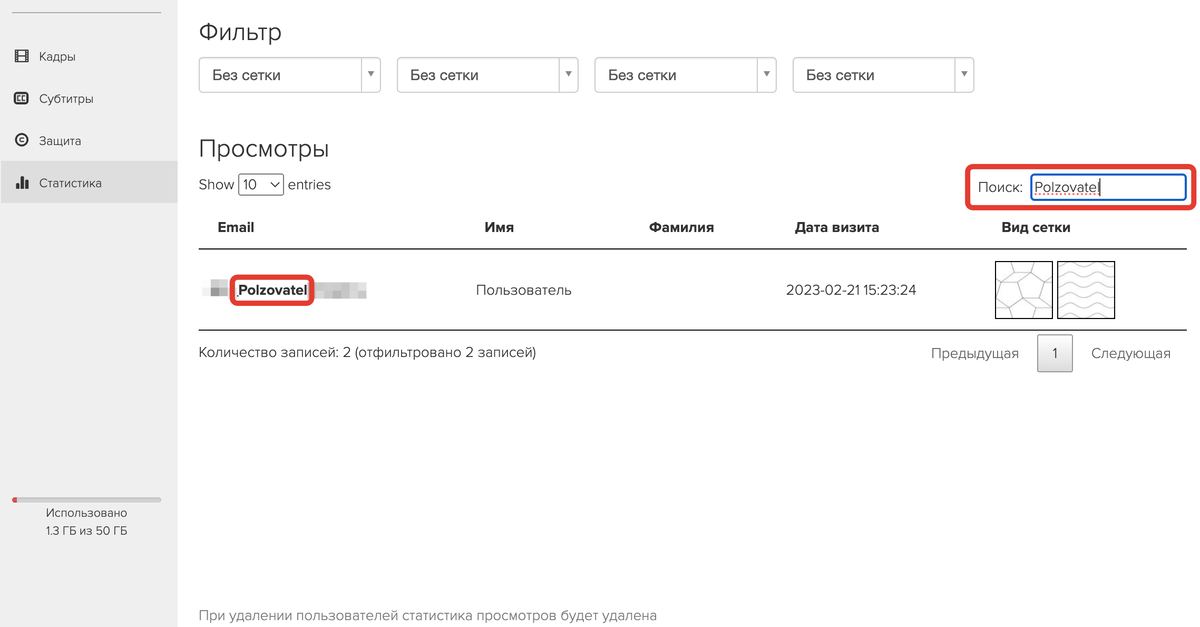
Просмотр статистики по видео
При необходимости вы можете выполнить фильтрацию пользователей по виду сетки.

Фильтрация по виду сетки
Также вы можете проанализировать информацию по статистике просмотров непосредственно из настроек конкретного видео на странице, где оно размещено.

Вкладка «Статистика» в настройках видео
Чтобы просмотреть статистику вида сетки по удаленным пользователям, нажмите на соответствующее предложение внизу окна.
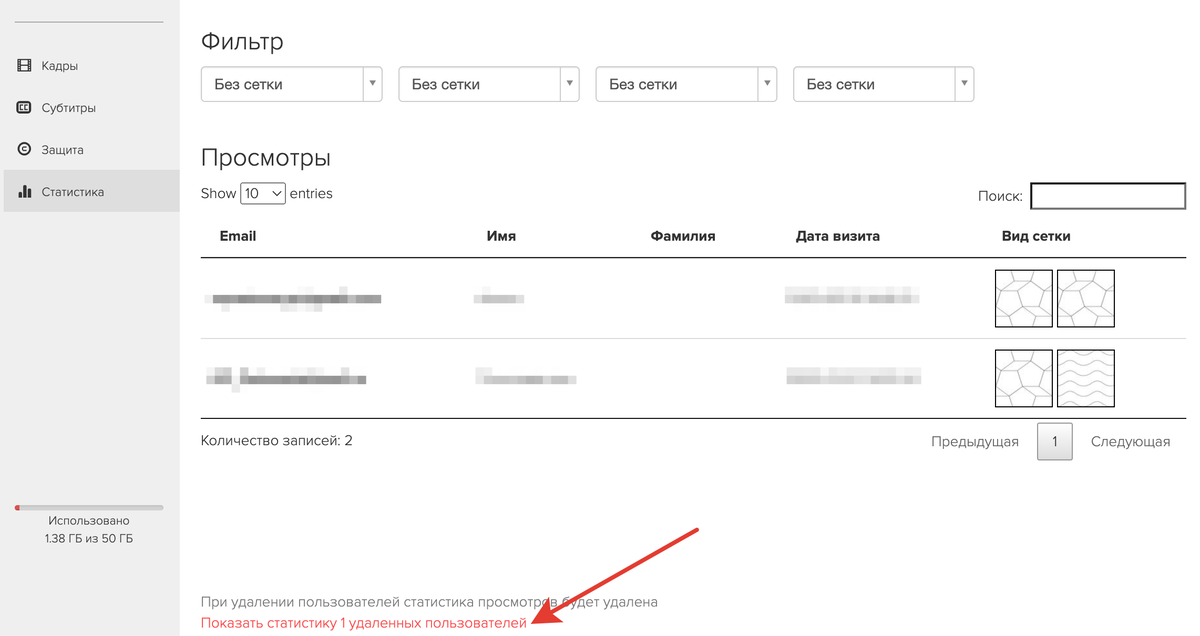
Показать статистику удаленных пользователей
Однако при удалении пользователей информация об имени, фамилии, эл. адресе и дате визита будет также удалена. Вместо этих данных отобразится надпись «Пользователь удален», а определить пользователя будет невозможно.
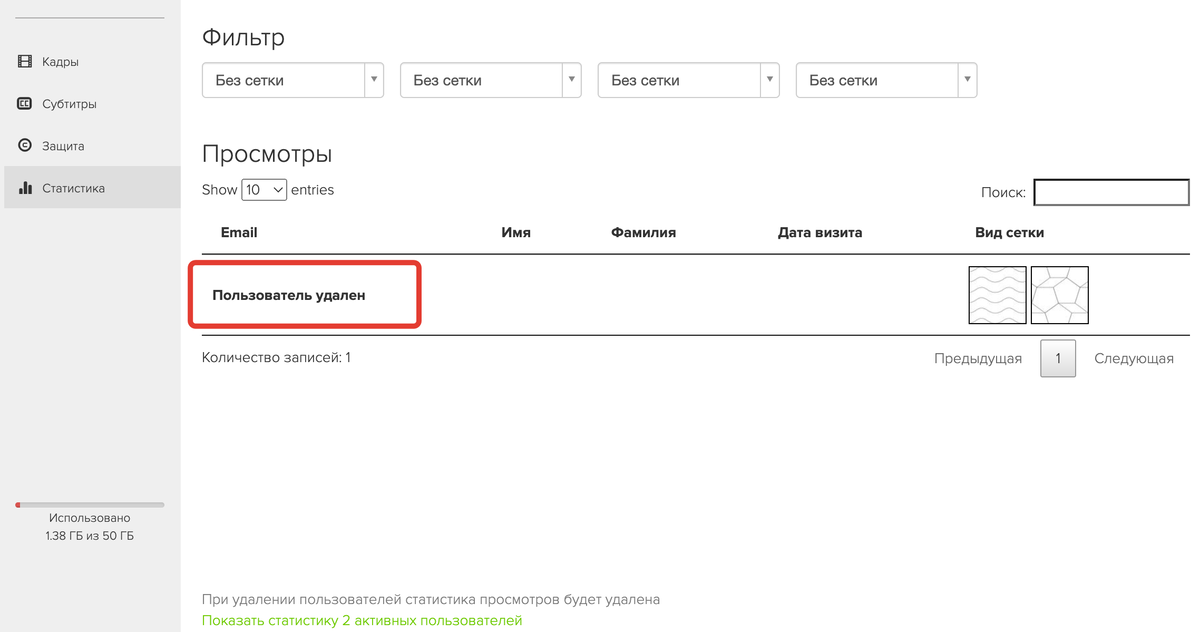
Статистика вида сетки по удаленным пользователям

авторизуйтесь
Напишите, пожалуйста, в техподдержку https://getcourse.ru/contacts . В сообщении приложите ссылку на пример такого видео (к примеру, на урок, в котором находится такое видео).
На данный момент ни один сервис не может гарантировать 100% защиту от записи экрана, т. к. пользователь может записать экран, например, на камеру смартфона.
Вы можете установить водяной знак - он будет уникальным для каждого пользователя, посмотревшего видео. В таком случае если видео будет распространяться (например, через складчину), то вы сможете идентифицировать пользователя, который его слил https://getcourse.ru/blog/640813?#leaked .
О других способах защиты вы можете прочитать в данной статье: https://getcourse.ru/blog/276187 .
Я правильно понимаю, если видео которое было записано с экрана будет выложено на гугл/яндекс диск, информацию по человеку который это сделал будет недоступна? И объясните пожалуйста, распространение в сети интернет равно заливка заснятого видео на личный гугл/яндекс диск? Или распространение относится лишь к общедоступным сайтам где приглядывается коммерческая составляющая и тд?
О видео, загруженных на личные диски (Google/Яндекс), нет возможности узнать, пока владелец диска не даст об этом общедоступную информацию сам. Однако если он начнет распространять информацию в сети интернет о том, что продает доступ к скаченной и выложенной на личный диск записи курса, это можно отследить на площадках складчины.
Если у вас останутся вопросы, напишите, пожалуйста, нам в техподдержку https://getcourse.ru/contacts .
Повторю сообщение Владислава от Вс 03 АВгуста 21:57
Реализуйте пожалуйста возможность отображения личных данных на видео. Такие как емаил, телефон, ФИО. Это выглядит более устрашающе,чем непонятная сетка.
Спасибо.
Напишите, пожалуйста, нам в техподдержку https://getcourse.ru/contacts . В сообщении уточните, почему существующий способ защиты вам не подходит, - ваше пожелание может быть передано профильным специалистам.
На данный момент найти видеофайлы, в которых установлена защита с помощью водяного знака, можно только при ручном поиске:
1) Чтобы посмотреть список всех видеофайлов, которые загружены в ваш аккаунт, перейдите в файловое хранилище на вкладку "Видеохостинг" https://skr.sh/sR5iJbTusXz .
2) Посмотреть наличие защиты можно, кликнув на имя файла https://skr.sh/sR5ucX6V7kN , далее перейдите на вкладку "Защита" https://skr.sh/sR5vwLt4oP9 . Если включена опция "Защитить видео с помощью watermark" - значит защита активна https://skr.sh/sR5FZC1BULj .
Думаю было-бы куда большей защитой просто наносить персональные данные пользователя на маркер и вставлять 25й полупрозрачный кадр с сгенерированной полноэкнанной паутинкой из имейла и телефона пользователя на фоне самого кадра или любых других текстовых конфигураций содержащих данные клиента в прямом или косвенном виде. Это не нарушает никаких законов пока видео не опубликовано вне платформы.
Напишите, пожалуйста, нам в техподдержку https://getcourse.ru/contacts . В сообщении уточните, почему существующий способ защиты вам не подходит, - ваше пожелание может быть передано профильным специалистам.
На сегодняшний момент, для защиты видео на платформе доступна только опция добавления водяного знака, описанная в статье. Обратите внимание, что не существует возможности предотвратить запись экрана с помощью сторонних устройств. Однако функционал защиты водяным знаком позволяет отследить пользователя, который создал такую запись и слил видео.
Я также передала ваше пожелание о доработке функционала - добавление опции защиты записи с экрана устройства, на котором осуществляется просмотр. Обращаем ваше внимание, что пожелание - это не готовая задача в разработку. Все пожелания рассматриваются как варианты возможных дальнейших разработок профильными специалистами. Сориентировать по срокам реализации нет возможности.
Следить за новостями и обновлениями на нашей платформе вы можете в блоге https://getcourse.ru/blog и в нашем telegram-канале https://t-do.ru/getcourse_update .
Личные данные (а в данном случае это видеофайл с личного устройства) в облаке или любом личном файловом хранилище пользователя доступны только ему и не могут быть отслежены.
Однако можно защитить видео от использования в целях распространения в сети Интернет. Можно установить водяной знак, он будет уникальным для каждого пользователя, посмотревшего видео. В таком случае если видео будет распространяться (например, через складчину), то вы сможете идентифицировать пользователя, который его слил https://getcourse.ru/blog/640813?#leaked .
О других способах защиты вы можете прочитать в данной статье: https://getcourse.ru/blog/276187 .
Если у вас появятся дополнительные вопросы по защите контента, пожалуйста, напишите нам в техподдержку https://getcourse.ru/contacts .
Видео, загруженные на наш видеохостинг, нельзя скачать по какой-либо прямой ссылке без использования специальных программ и при использовании распространенных операционных систем. Но это не исключает полностью саму возможность скачивания видео.
Видео возможно скачать при использовании определенных плагинов или программ, например для записи с экрана. При этом, если в видео включена защита, она будет отображаться на скаченном видео. Если пользователь куда-либо выложит запись, по водяным знакам можно будет определить, какой пользователь скачал и слил видео.
Водяной знак отображается периодически. Количество показов зависит от длины видео.
Вы можете сдвинуть первое появление watermark на 10, 20 или 30 секунд, чтобы усложнить обрезку или маскировку водяного знака.
Если все водяные знаки в видео будут размыты или вырезаны, не будет возможности определить пользователя.
После настройки защиты водяной знак отображается всем пользователям при просмотре в браузере и в приложении.
Обратите внимание, что для работы защиты видео должно размещаться на странице при помощи блока "Видео" https://skr.sh/sKIwzjZJJjj . При размещении видео по прямой ссылке водяной знак отображаться не будет.
Функционал Геткурс не позволяет отслеживать момент записи видео при помощи программ для захвата экрана. Для этого вы можете настроить интеграцию с сервисом Инфопротектор https://getcourse.ru/blog/357927 .
Подробную информацию о возможностях сервиса вы можете прочитать по ссылке https://infoprotector.ru/landing-ml .
Возможности платформы не позволяют автоматически отследить видео, которое появилось в свободном доступе. При обнаружении такого видео водяной знак поможет определить пользователя, которому оно принадлежит.
На данный момент полностью защитить видео от скачивания с помощью сторонних плагинов возможности нет. Однако со своей стороны мы делаем все возможное, чтобы минимизировать возможность скачивания и защитить материалы, размещенные на платформе.
Автор курса обвиняет меня в скачивании и выкладывание в сеть с целью продажи курса. Я этого не делала. Есть ли регистрация устройств, с которых был вход в аккаунт? Кто то из сотрудников автора может зайти под моим аккаунтом? Я так понимаю можно легко поменять почту для входа в аккаунт и получить новый пароль, а потом поменять назад.
Верно, установленная на видео защита сохраняется для всех уроков и страниц, на которых данное видео размещено. Изменение настроек защиты, субтитров и обложек видео также будет применяться для всех уроков и страниц.
Благодарю за ответ
Пожелание было передано профильным специалистам. Благодарим за обратную связь!
В таком случае теряется весь смысл вашей защиты и вашего сервиса в целом!
Любой школьник в любой бесплатной программе сможет наложить на вашу сетку какую-нибудь картинку в углу, где находится эта самая сетка.
Или попросту сделать CROP экрана, вырезав часть с сеткой и разместив на складчине.
Пожалуйста - увеличьте защиту! Очень Вас прошу. Люди теряют огромные деньги и время потраченное на запись видео курсов.
У некоторых курсы стоят 500 рублей, а у некоторых 45000 а есть и еще дороже (зависит от знаний и сил вложенных в курс).
Заранее спасибо.
Вы можете настроить отображение водяного знака на все видео, не только в углу. На данный момент защиты от записи экрана сторонними программами на платформе нет. Функционал платформы постоянно обновляется и дорабатывается. Передали ваше пожелание профильным специалистам.
Также для защиты информации от несанкционированного доступа, пиратства, нелегальной записи, копирования и распространения на платформе реализована интеграция с сервисом Инфопротектор, подробнее о ней вы можете прочитать в статье https://getcourse.ru/blog/357927 .
Функция Watermark предназначена для того, чтобы понять, кто именно из учеников аккаунта скачал видео и выложил его в сеть. Если копирование защищенного видео выполняет ученик, то при скачивании с Getcourse любым способом (захватом с экрана, захватом видеопотока и пр.) сам факт копирования в системе не фиксируется.
Если видео будет выложено в открытый доступ, с помощью водяного знака вы сможете определить, какой из пользователей распространил видео.
Ответили на вопрос в рамках техподдержки.
Для уточнения информации по функционалу защиты, пожалуйста, направьте запрос в службу поддержки: https://getcourse.ru/contacts
Укажите ссылку на пример урока с видео.
Ответы по вашим обращениям были отправлены в рамках тех. поддержки.
Если пользователь посмотрел видео с водяным знаком в вашем уроке, для него будет создан уникальный набор водяных знаков, который будет виден в статистике просмотров. Факт того, что пользователь сделал запись этого видео для личных целей, определить нет возможности.
Просто не совсем понятно, как генерируется сетка. Если ученик зашёл с двух разных устройств, то будет 2 сетки? Или как?))
1) Сетка генерируется индивидуально для каждого пользователя и привязана к его профилю в вашем аккаунте (эл.адресу). Если один и тот же пользователь будет смотреть видео на разных устройствах или в разных браузерах, сетка для него будет одна и та же.
2) Если пользователь поделится с другом доступом (т.е. предоставит возможность войти иному пользователю под своей учетной записью, своим эл.адресом), то защитная сетка новая сформирована не будет.
3) Для разных пользователей будут сгенерированы разные сетки.
4) Защита позволяет идентифицировать пользователя в случае, если, например, видео было записано и размещено на стороннем ресурсе с нарушением авторских прав его владельца. По сетке можно найти того пользователя, кто делал такую запись.
5) Вопрос защиты материалов аккаунта от складчины рассмотрен отдельно в статье https://getcourse.ru/blog/276187 .
В данной статье как раз описывается постановка защиты на видео с помощью водяных знаков. Защита работает следующим образом. При просмотре видео каждому пользователю присваивается свой набор сеток. В дальнейшем, если видео окажется в свободном доступе (было скачано или записано средствами захвата экрана) по сеткам можно идентифицировать пользователя, смотревшего и записавшего видео. После чего к такому пользователю можно будет применить санкции согласно действующим нормам по защите интеллектуальной собственности.
При этом защита не предотвращает скачивания видео. Если способы и специальное ПО, которым можно скачать любое видео при наличии желания и навыков. Воспрепятствовать записи экрана пользователем также возможности нет.
Если у вас останутся вопросы, напишите нам в поддержку https://getcourse.ru/contacts , специалисты дадут более детальные рекомендации по защите вашего контента и опишут существующие механизмы защиты на платформе.
Объяснили что из моего аккаунта используется несколько входов с разных регионов. Что я роздала свои данные друзьям.
Я ничего не давала и как такое возможно???
Потеряла деньги и курс не прошла.
Ответили вам в рамках техподдержки.
Техническая реализация этого ещё проще, чем вы сейчас сделали.
Передали ваше пожелание разработчикам. Благодарим за обратную связь.
Напишите нам в техническую поддержку, прикрепив ссылку на урок, в котором размещено видео https://getcourse.ru/sprt_router/
Действия пользователя (запуск приложения для записи), которые он выполняет на своём устройстве, недоступны для анализа.
Показать еще комментарии (1)
На данный момент место отображения водяного знака статично, он отображается в соответствии с заданными настройками защиты видео.
Какой-либо встроенной защиты от использования программ для записи с экрана нет. Подобные блокировки довольно легко обойти, их использование усложняет просмотр для пользователей.
Защита видео с помощью водяного знака служит именно для того, чтобы идентифицировать пользователя, который выложил видео записанное с помощью сторонней программы, в том числе программы для записи экрана.
Защита видео в приложении Chatium аналогична защите при просмотре видео через браузер: в приложении также отображаются водяные знаки при их использовании.
Также функционал Chatium Pro позволяет настроить защиту тренинга через технологию Chatium Passport (контент урока отображается только после авторизации в мобильном приложении и привязки номера телефона к адресу).
Данный функционал предназначен для защиты всего контента, расположенного в уроке.
Показать еще комментарии (1)
Пожалуйста, направьте запрос в службу поддержки: https://getcourse.ru/contacts
Приложите поясняющие скриншоты с указанием данных, которые вы анализируете.
На данный момент вижу, что ответ на ваш запрос уже был отправлен ранее специалистом службы поддержки. Благодарим за ожидание.
При загрузке файла в хранилище напрямую есть ограничение - не более 2 Гб.
Наиболее удобный способ загрузки файлов на текущий момент - через блок "Видео" в уроке или на странице, подробнее https://getcourse.ru/blog/275863. В этом случае можно загрузить файл до 6 Гб. Попробуйте, пожалуйста, загрузить файлы этим способом.
На данный момент такой вариант защиты видео не предусмотрен.
Для установки защиты видео следует перейти к настройкам блока с видео в режиме редактирования урока, например:https://skr.sh/s53IDQUuw8J . Если у вас сохраняются сложности, пожалуйста, напишите нам в техподдержку https://getcourse.ru/contacts, с приложением ссылки на урок, где размещено видео, для более детальных рекомендаций.
А можно самостоятельно устанавливать время (участок видео), когда должен отображаться водяной знак? Сейчас он появляется только в самом начале и все.
Ответили вам в рамках тех.поддержки.
Действия в таком случае могут быть различными, от запрета доступа для данного пользователя к вашим материалам, размещенным на платформе, до преследования по закону. Ваши материалы являются интеллектуальной собственностью и защищаются согласно действующему законодательству. Установив лицо, совершавшее недобросовестные или противоправные действия можно, к примеру, затребовать от ресурса, на котором без вашего разрешения размещают ваши материалы удалить их, можно в т.ч. обратиться в правоохранительные органы как правообладатель и сообщить им всю информацию о пользователе, который продает вашу интеллектуальную собственность, но важно учитывать, что у вас могут запросить документы, подтверждающие, что эта интеллектуальная собственность принадлежит вам.
На данный момент защитный знак - watermark - демонстрируется периодически на протяжении просмотра видео.
Время каждого показа знака - до 9 секунд.
Ответил вам в рамках технической поддержки.
Определить факт записи экрана не представляется возможным. Водяные знаки необходимы для того чтобы проверить кем именно была совершена запись, если вы обнаружили такую на стороннем ресурсе.
Информацию о том, было ли скачано видео, просмотреть возможности нет. Функционалом системы скачивание видео для учеников не предусмотрено. Если видео обнаружено в общем доступе, определить пользователя можно, сопоставив водяные знаки на видео и в разделе "Статистика" видео, загруженного в аккаунт.
Ответили вам в рамках технической поддержки.